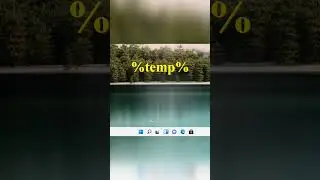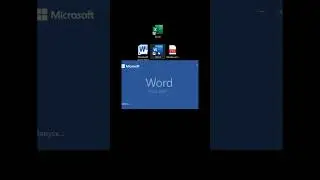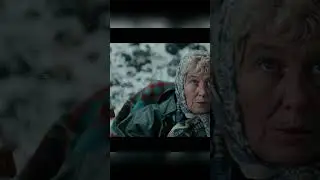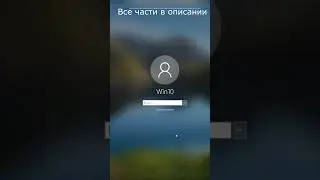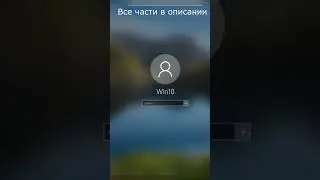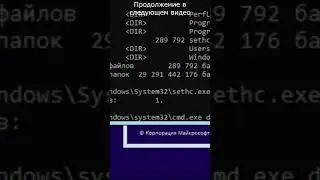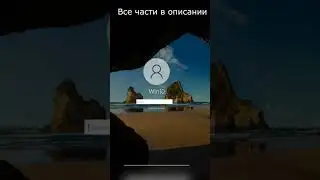Как сбросить ЗАБЫТЫЙ пароль на Windows 11 Без потери Рабочий способ от Локальной УЧЁТКИ?
Как сбросить ЗАБЫТЫЙ пароль на Windows 11 Без потери Рабочий способ?#сброспароляwindows11
00:00 Введение
00:43 Начинаем процесс
01:23 Продолжаем работать в CMD
01:51 Колдуем в блокноте, лайфхаки
03:31 Сбросить ЗАБЫТЫЙ пароль на Windows 11 через CMD
05:12 Вход в Windows 11
05:58 Восстанавливаем изменения
07:51 Заключение
Сброс забытого пароля на Windows 11 без потери данных можно выполнить, используя функцию замены Sticky Keys (sethc.exe) на командную оболочку (cmd.exe) на экране входа в систему. Вот как это можно сделать:
Шаг 1: Загрузка в режим восстановления Windows:
1.1. Перезагрузите компьютер.
1.2. При загрузке нажмите и удерживайте клавишу F8 или Shift + F8, чтобы войти в режим восстановления. В Windows 11 может потребоваться использовать другую комбинацию клавиш, такую как Shift + Restart.
#windows10 #windows11 #пароль #каксброситьпарольнаwindows11 #сброспароляwindows11 #забылпароль #сброспароля #сброспароляwindows11 #каксброситьпароль #забылпарольwindows #забылпарольwindows11 #обходпароля #каксброситьпарольнакомпьютере #обходпароляwindows #каквосстановитьпарольвwindows11 #сброспинкодаwindows11 #сброситьзабытыйпарольwindows11 #сброспароляwindows #еслизабылпароль #забылпарольучетнойзаписи
Watch video Как сбросить ЗАБЫТЫЙ пароль на Windows 11 Без потери Рабочий способ от Локальной УЧЁТКИ? online, duration hours minute second in high quality that is uploaded to the channel DimAll 21 March 2024. Share the link to the video on social media so that your subscribers and friends will also watch this video. This video clip has been viewed 947 times and liked it 13 visitors.